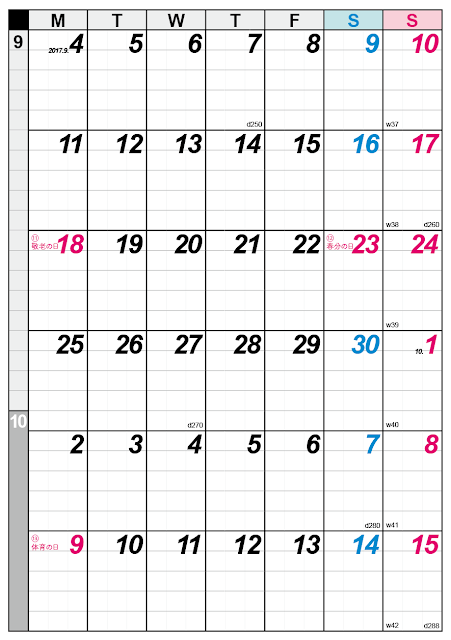このブログをたまたま開いてくださった方の中には、
「そもそもCC2018とは何なのか?」と疑問に思っている方もいるかもしれません。
そこで、Illustratorとバージョン表記についてかんたんにまとめました。
Illustratorのバージョンの確認方法
上の図は、Illustrator CC2018を起動したときに表示される画面です。
今までのバージョンとは異なり、上図の起動画面では
Illustratorの
リリース番号や
バージョン番号が確認できません。
(→参考記事:
Illustrator CC 2018リリース! バージョンがわかりにくい謎仕様)
Illustratorの
バージョン番号は、
[Illustrator](Winでは
[ヘルプ])→
[Illustratorについて...]
を選択すると表示できます(下図)。
今までのバージョンでは、
上の画面で「2017.1」等のリリース番号も確認できた
のですが、今回は表示されません。
リリース番号を確認するには、Dock(Winではタスクバー)のIllustratorのアイコンに
ポインターをあわせます(下図)。
「Adobe Illustrator」とは?
Illustratorはプロからアマチュアまで、世界で最も多くの人に利用されている
「ドロー系画像編集ソフト」です。
パスと呼ばれる線でイラストや図を描画し、
劣化なしで自在に拡大、回転、装飾を行えるのが、
ドローソフトならではの大きな魅力です。
「Adobe Illustrator CC 2018」とは?
Illustratorは年々バージョンアップを繰り返し、
その都度便利な新機能が追加されてきました。
バージョン17からはブランド名が
CS(Creative Suite)から
CC(Creative Cloud)に変更され、
インターネット経由でデータをダウンロードすれば
すぐに使えるアプリとして生まれ変わりました。
そのIllustrator CCの最新版が
「Adobe Illustrator CC 2018」です。
当サイトではこの最新版のことを略して
「CC2018」と表記しています。
歴代バージョンとおもな新機能は表で確認すればわかりやすい
Illustratorの歴代バージョン(バージョン7以降)の一覧とおもな新機能を
以下の表にまとめました。
「CC2015.3」だけがリリース番号とバージョン番号の付き方が特殊なので注意
「CC2017.1」等と表される
リリース番号は、
「ブランド名(「CC」)」
「リリースされた年(またはその前年または翌年)」
「バージョン番号の小数点第一位(ない場合は省略)」
の3つを組み合わせた名称
で、
「CC2017.1」はIllustratorのバージョン番号で表すと
「21.1」です。
ただし、
「CC2015.3」のアップデート時のみ、
バージョン番号がひとつ上がって
「20」になっているので注意が必要です。
おそらく、
「本当はCC2016にしたかったが、大々的にメジャーアップデートを
謳うほどの目玉機能を追加できなかったからCC2015.3という呼称にした」
ということなのでしょうが、それならば内部バージョン番号も
「20」ではなく「19.3」にしてくれたらスッキリしたのに……と思います。
いろいろなバージョンのIllustratorを同時に起動できる
異なるバージョンのIllustratorを、複数同時に起動することができます。
下表で「アプリの起動ファイルの名称」が異なれば、
別のアプリとして同時起動できます。
おさえておきたいその他のポイントは?
- 「CC2015.3」等の表記は、
「リリース年」と「リリース月」を表しているわけではないので注意。
「CC2015.3」は「2015年3月にリリースされたバージョンかな?」と
思ってしまいがちだが、実際には「2016年6月にリリースされたバージョン」。
- 単に「バージョンCC」と呼ぶと、「バージョン17」のことなのか、
「バージョン17以降のCCブランド全体」のことなのかがわかりづらいので注意
(当サイトでは「バージョン17」のことは「CC17」と表記)。
CS6までのパッケージ販売時代は、バージョンアップの際に料金がかかることもあり、
ユーザーによって異なるバージョンで作業が行われるのが普通でした。
しかし、現在はIllustrator CCのユーザーならば誰でも常に最新バージョンを使える
ようになり、最新機能の習得がいち早く求められる時代になりました。
このブログがその一助になればうれしいです^^
【お知らせ】これらの新機能や従来の機能を徹底解説した書籍です
電子書籍
『Illustrator CC2015+CC パーフェクトマスター』
は、
CC17.1〜CC2015の新機能を詳細に解説した
『Illustrator CC2015 パーフェクトマスター』と、
CC17の全機能を詳細に解説した
『Illustrator CC パーフェクトマスター』の
2冊が一緒になったIllustrator解説書の決定版です。
1000ページ超のボリュームで全機能を解説した完全版。
コストパフォーマンスの高い書籍になっております。
CC2015.2以降の新機能を解説した書籍も準備中です^^
この記事の更新履歴
関連記事